cmd에서 vscode를 여는 방법
- 王林원래의
- 2019-12-16 10:56:318512검색

먼저 VScode 설치 디렉터리를 열고, bin 디렉터리를 찾아 다음과 같이 엽니다.
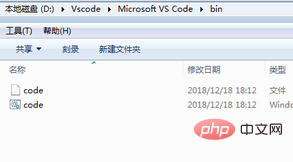
위의 주소 표시줄을 클릭하고 bin 파일의 주소를 복사합니다.
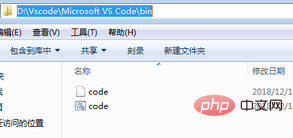
그런 다음 오른쪽- '내 컴퓨터' 클릭->속성 클릭->고급 시스템 설정 클릭->환경 변수 클릭
사용자 변수에서 PATH 변수를 편집하고 세미콜론(영문 형식)을 추가한 후 bin 파일 디렉터리를 추가하세요

PATH 변수가 없습니다. 새로 생성할 수 있으며 세미콜론을 추가할 필요가 없습니다.
열려는 파일에서 Shift를 누르고 마우스 오른쪽 버튼을 클릭하면 마우스 오른쪽 버튼 클릭 메뉴에 '여기에서 명령 창 열기' 명령이 있습니다. 또는 시작 메뉴에서 cmd를 검색하여 명령줄을 엽니다. 도구를 선택하고 원하는 파일에 CD를 넣으세요.
그림에 표시된 대로:
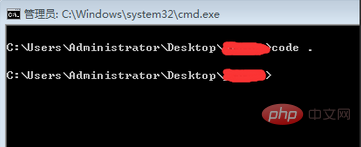
추천 관련 기사 및 튜토리얼: vscode 튜토리얼
위 내용은 cmd에서 vscode를 여는 방법의 상세 내용입니다. 자세한 내용은 PHP 중국어 웹사이트의 기타 관련 기사를 참조하세요!
성명:
본 글의 내용은 네티즌들의 자발적인 기여로 작성되었으며, 저작권은 원저작자에게 있습니다. 본 사이트는 이에 상응하는 법적 책임을 지지 않습니다. 표절이나 침해가 의심되는 콘텐츠를 발견한 경우 admin@php.cn으로 문의하세요.
이전 기사:설치 후 vscode를 시작할 수 없습니다다음 기사:설치 후 vscode를 시작할 수 없습니다

